Как настроить обмен НСИ (нормативно-справочной информацией) между 1С:ERP и 1С:Документооборот?
Очень часто вместе с 1С:Документооборот используется учетная система. В учетной системе (1С:Бухгалтерия, 1С:Управление торговлей, 1С:Зарплата и управление персоналом или 1С:ERP) уже введены такие справочники, как Организации, Контрагенты, Подразделения, Физические лица, Пользователи и другая нормативно-справочная информация. Целесообразно интегрировать учетную систему 1С с СЭД 1С:Документооборот, чтобы сократить ввод данных и унифицировать НСИ.
Как настроить бесшовную интеграцию рассказано в статье "Бесшовная интеграция 1С:ERP и 1С:Документооборот".
Настройки обменов и бесшовная интеграция в 1С:Документооборот подробно рассмотрены в видеокурсе.
Настройка обмена
Создадим папку для обменов. На диске C создадим папку obmen. В данной папке создадим подпапку do-erp.
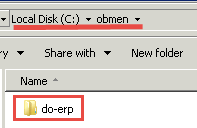
Зайдем в 1С:Документооборот под пользователем Администратор и создадим нового пользователя obmen, под которым будет производиться обмен. Установим данному пользователю сложный пароль.
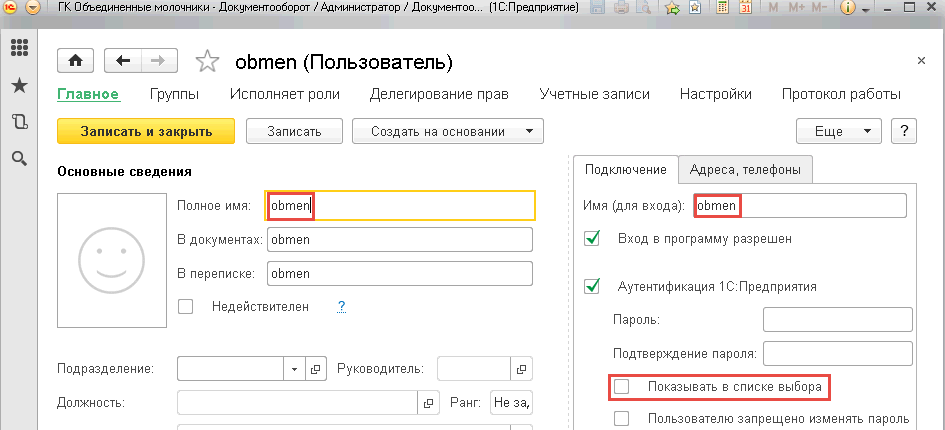
Включим пользователя obmen в группу доступа Администраторы.
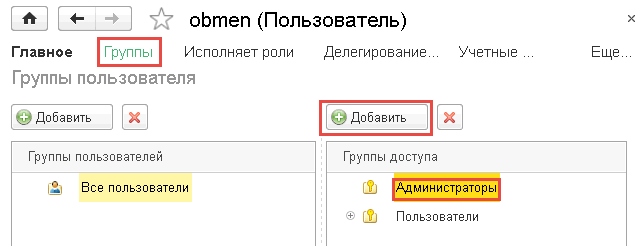
В настройках обмена данными проверяем флаг «Использовать синхронизацию данных» и указываем префикс информационной базы.
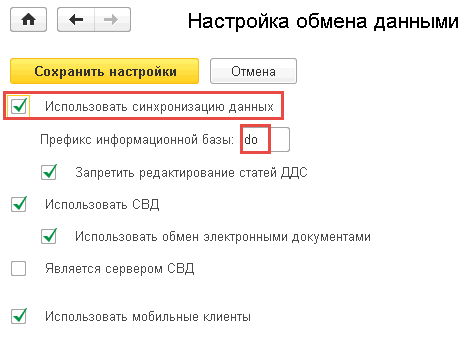
В разделе «Настройка и администрирование» открываем пункт «Синхронизация данных».
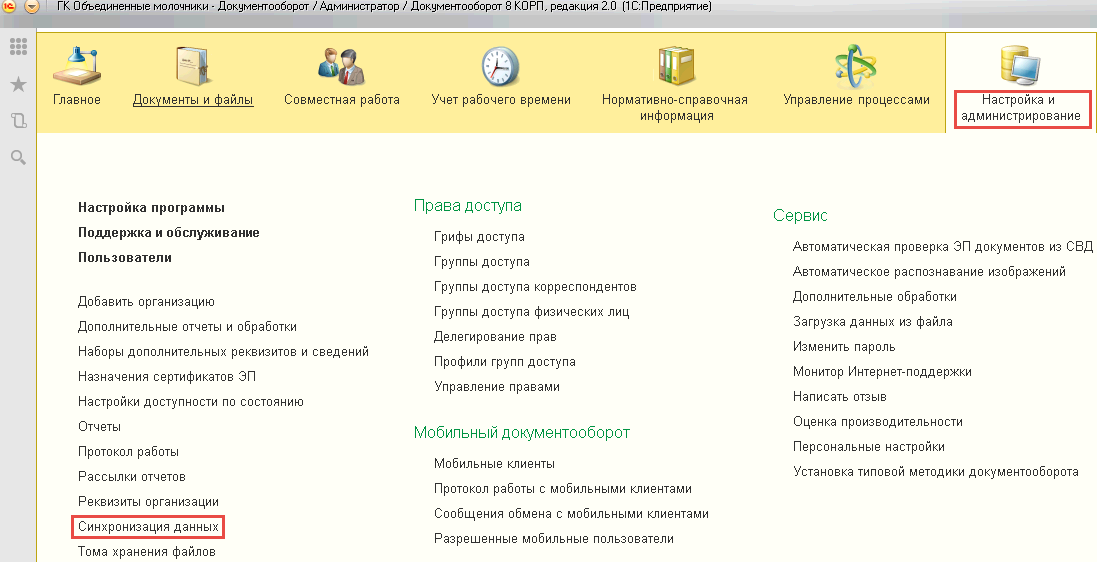
Нажимаем на кнопку «Синхронизация данных».
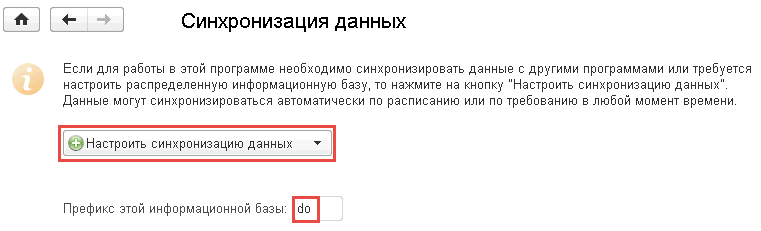
Выбираем с чем хотим настроить обмен.
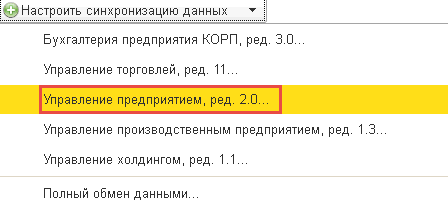
Выбираем способ настройки вручную.
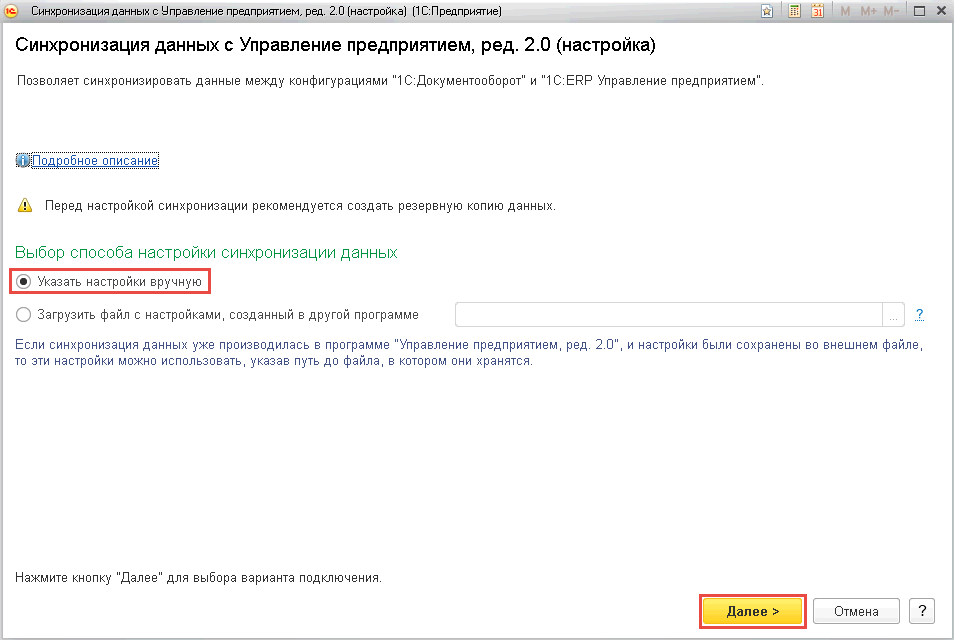
Будем обмениваться информацией через сетевой каталог.
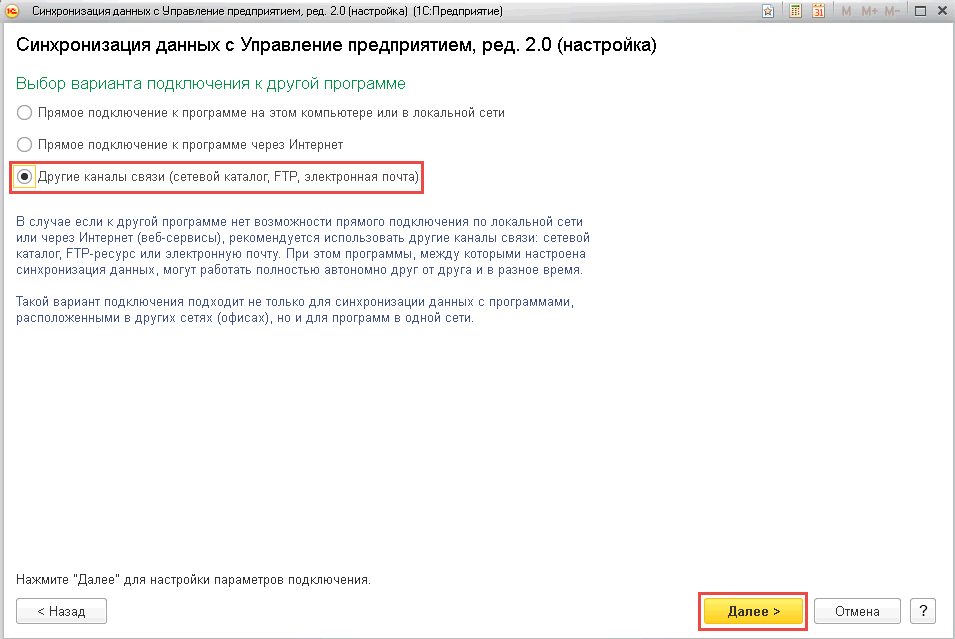
Указываем созданный нами каталог.
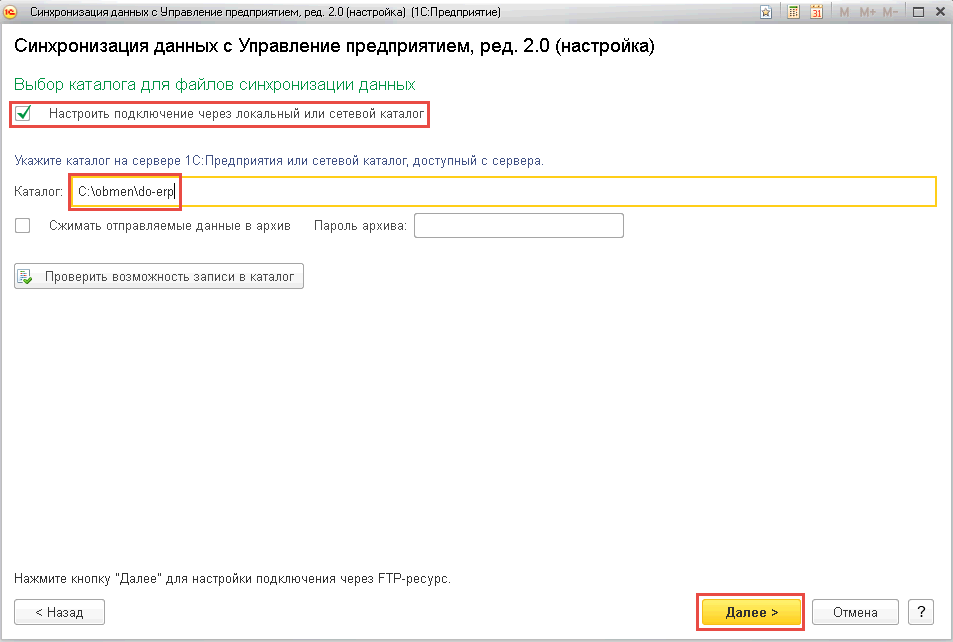
Указываем наименование и префикс другой базы.
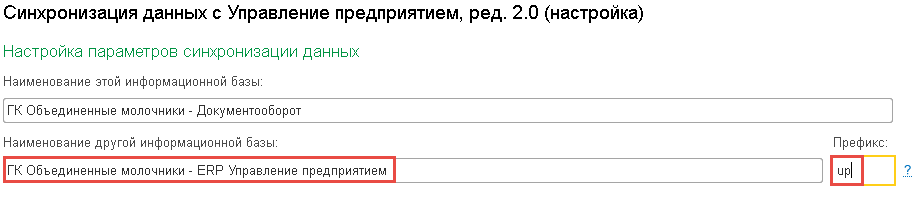
Проверяем настроенный обмен.
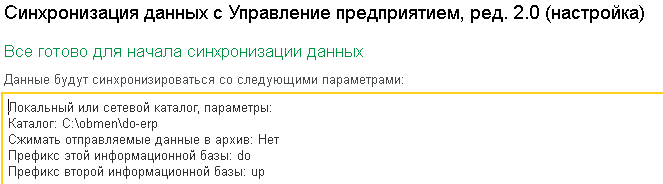
Сохраним файл настроек, выполним отправку данные в УП и нажмем кнопку «Готово».
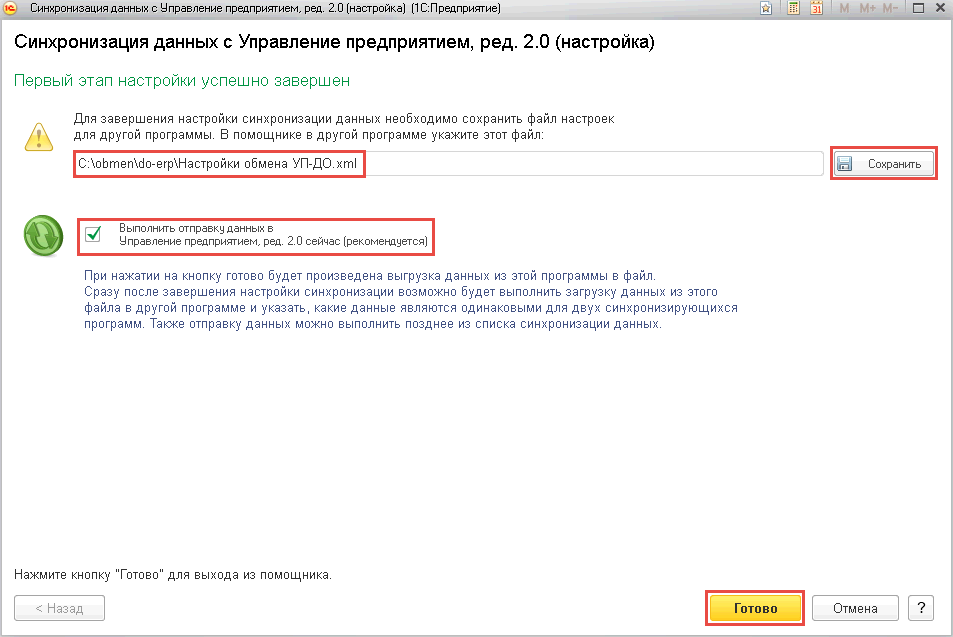
В нашем каталоге появятся два файла в формате xml.
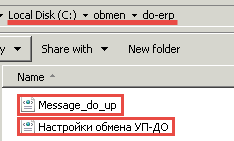
Запускаем 1С:ERP.
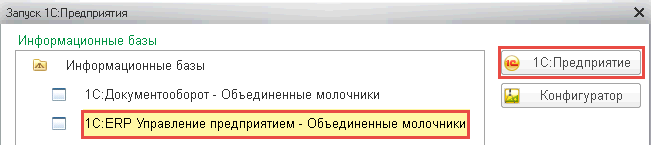
Открываем раздел «Администрирование», панель навигации «Настройка синхронизации данных».
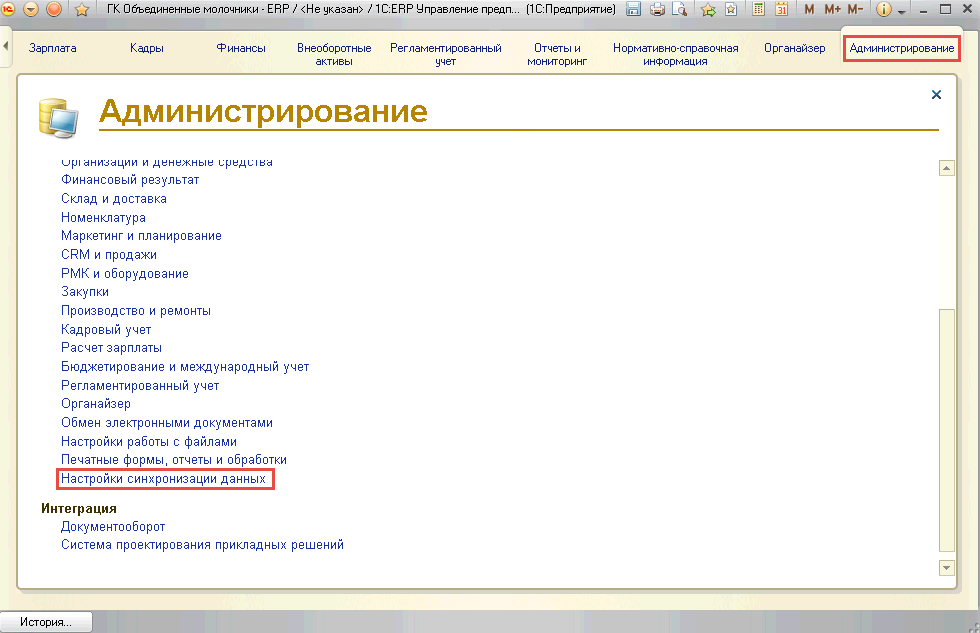
Устанавливаем флаг «Синхронизация данных», указываем префикс узла информационной базы и для штрихкода и переходим в настройки синхронизации данных.
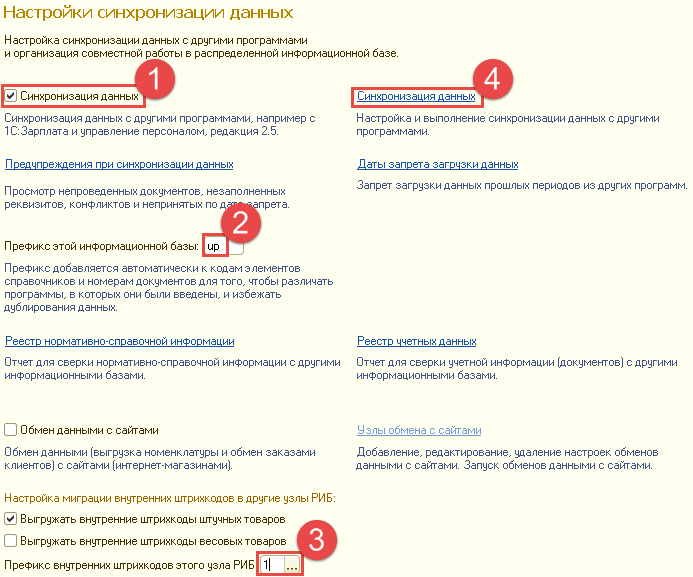
Нажимаем кнопку «Настроить синхронизацию данных» и выбираем с какой конфигурацией будет идти обмен.
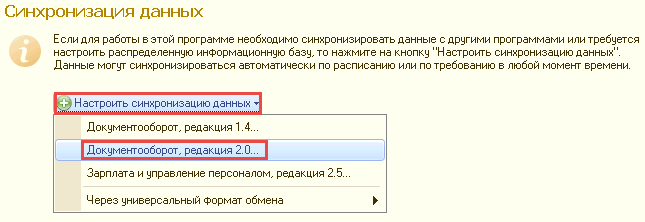
Выбираем вариант загрузки файла, созданного в другой программе, и указываем путь к файлу.

Подтверждаем каталог, через который будет производиться обмен.
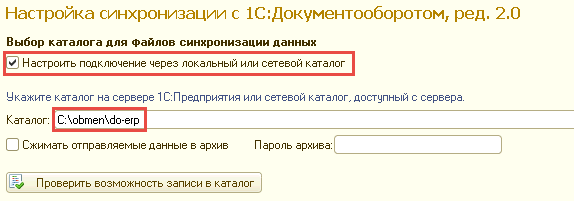
Подтверждаем настройки обмена и нажимаем кнопку «Готово».

После некоторых раздумий программа начнет анализировать данные.

После окончания анализа программа укажет список для сопоставления.

Сопоставим данные для справочника Валюты.

Видим, что в 1С:Документооборот у нас три валюты, а в 1С:ERP только одна. Валюта RUB сопоставилась автоматически.
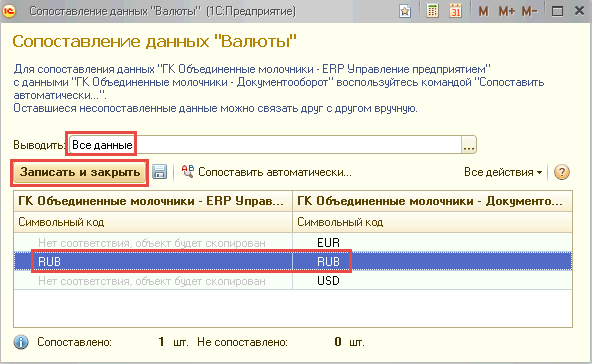
Сопоставим организации.
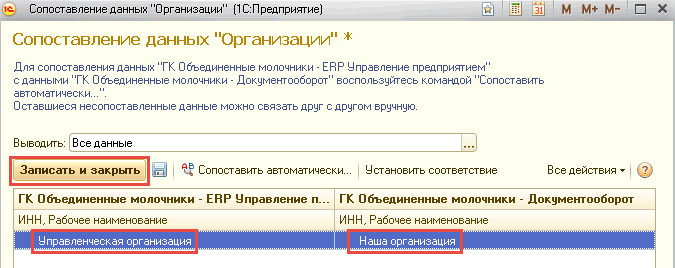
Сопоставим пользователей.
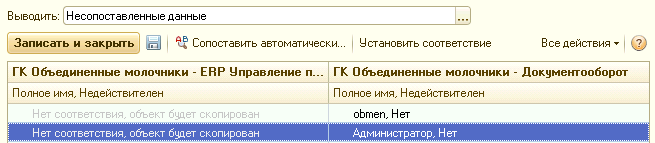
Нажимаем кнопку «Далее». Происходит загрузка данных.

Настройка синхронизации завершена. Настроим теперь расписание.

По умолчанию установлена периодичность обмена 1 раз в 15 минут. Можно установить свое расписание, например, 1 раз в 60 секунд.
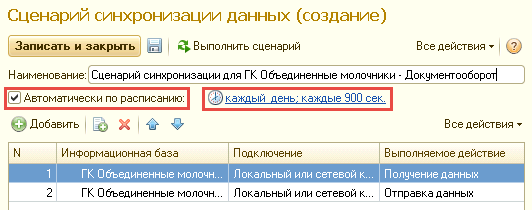
Теперь обмен в обе стороны заработал. Разберемся с предупреждениями на стороне 1С:Документооборот.
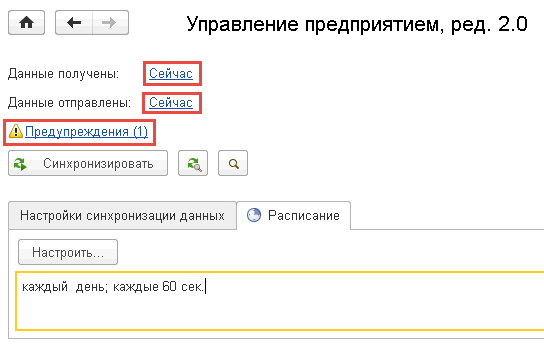
У нас все лишь одна проблема на закладке «Незаполненные реквизиты» мигрировала роль из ERP, которую надо дозаполнить.
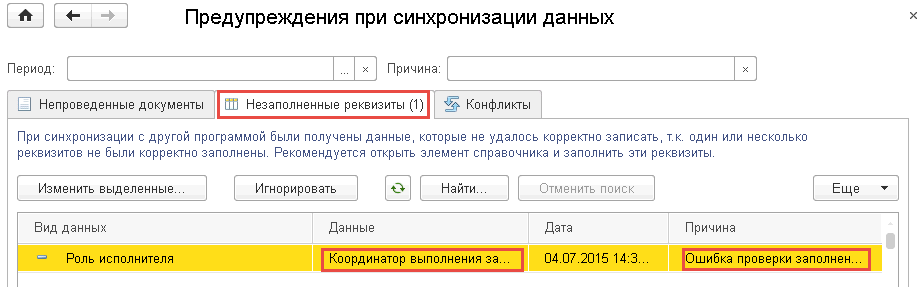
Установим правила адресации для этой роли.
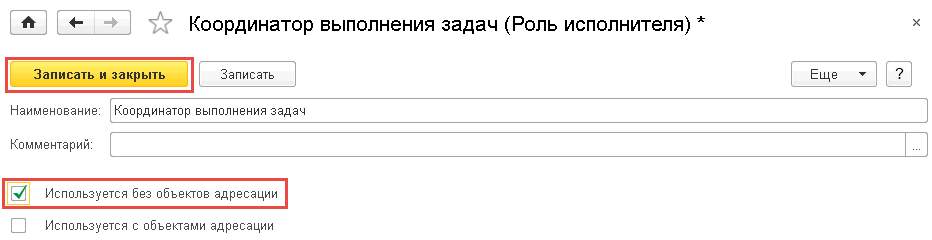
Больше предупреждений нет на стороне 1С:Документооборот.
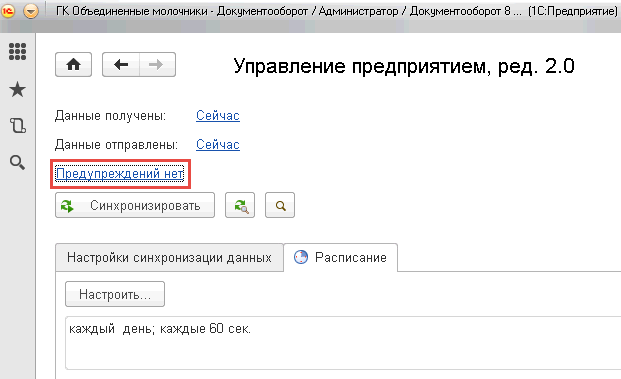
Разберемся теперь с предупреждениями на стороне 1С:ERP.
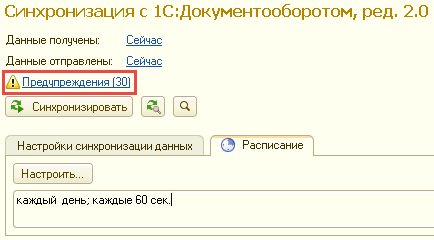
Здесь есть как незаполненные реквизиты, так и конфликты.
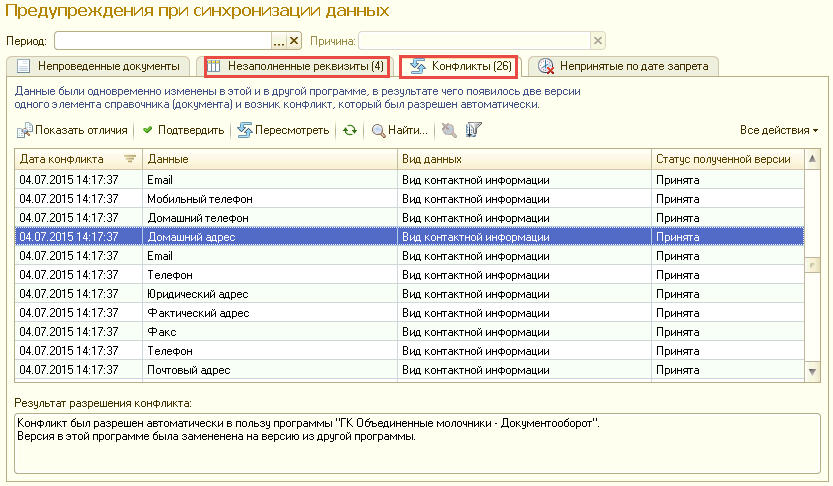
Принимаем решение по каждому случаю, пока не разберемся со всеми предупреждениями.
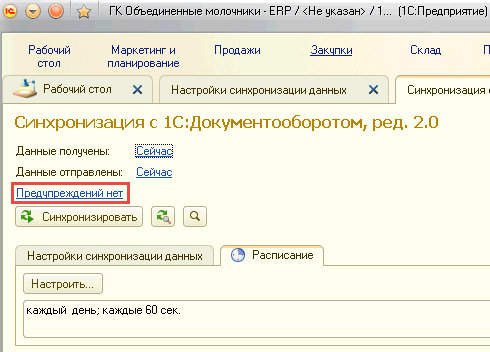
В папке через который происходит обмен у нас создаются файлы сообщений обмена.
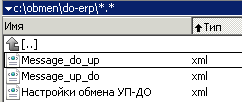
На стороне 1С:Документооборот найдем регламентное задание «Синхронизация данных» и укажем пользователя obmen, под которым оно должно исполняться.
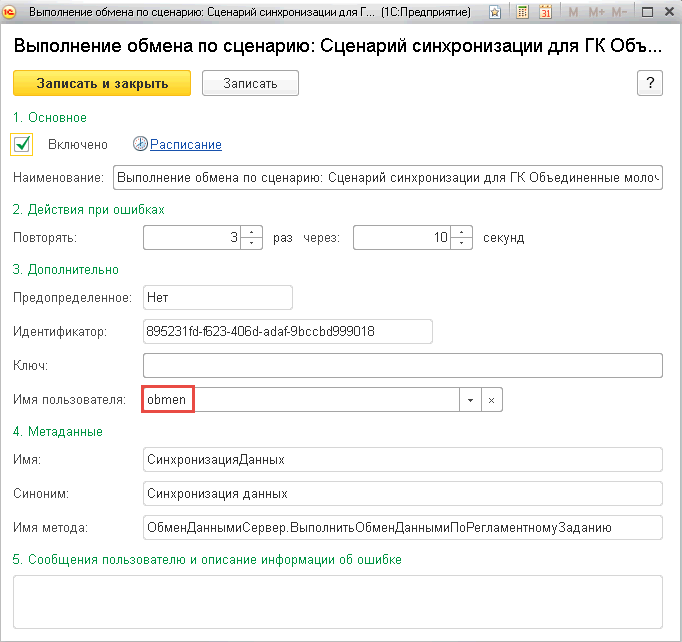
Обмен пользователями, физическими лицами и подразделениями
В базе 1С:ERP откроем справочник пользователи. Видим, что перенеслись пользователи из 1С:Документооборот.
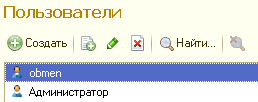
Разрешим пользователю Администратор входить в базу и установим ему сложный пароль.
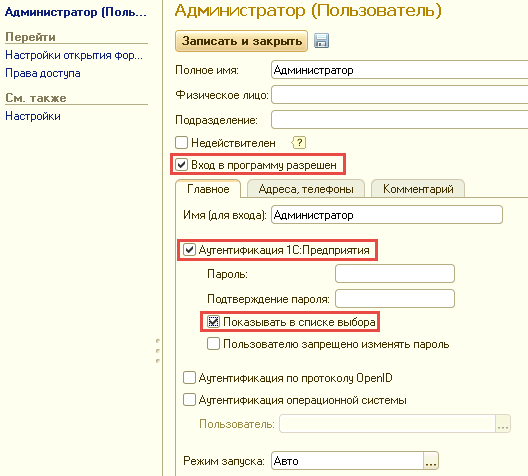
Включим данного пользователя в группу доступа Администраторы.

Аналогично поступаем и с пользователем obmen.
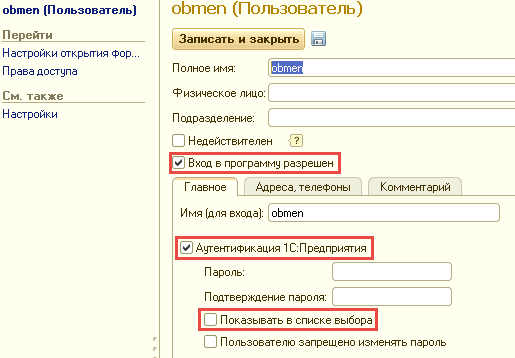
Находим регламентное задание «Синхронизация данных» и указываем, чтобы оно выполнялось под пользователем obmen.
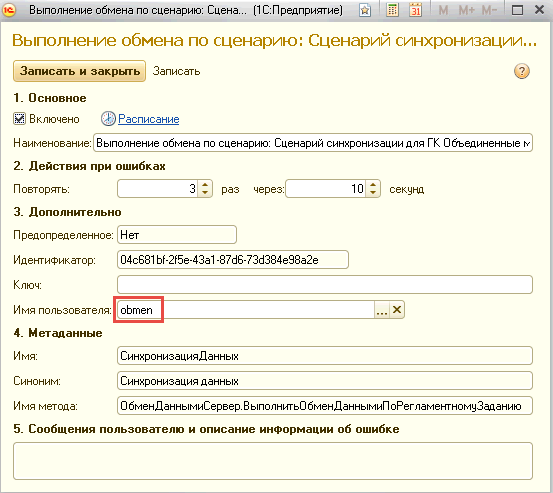
В 1С:Документооборот создадим нового пользователя Кислых Валерий Михайлович.
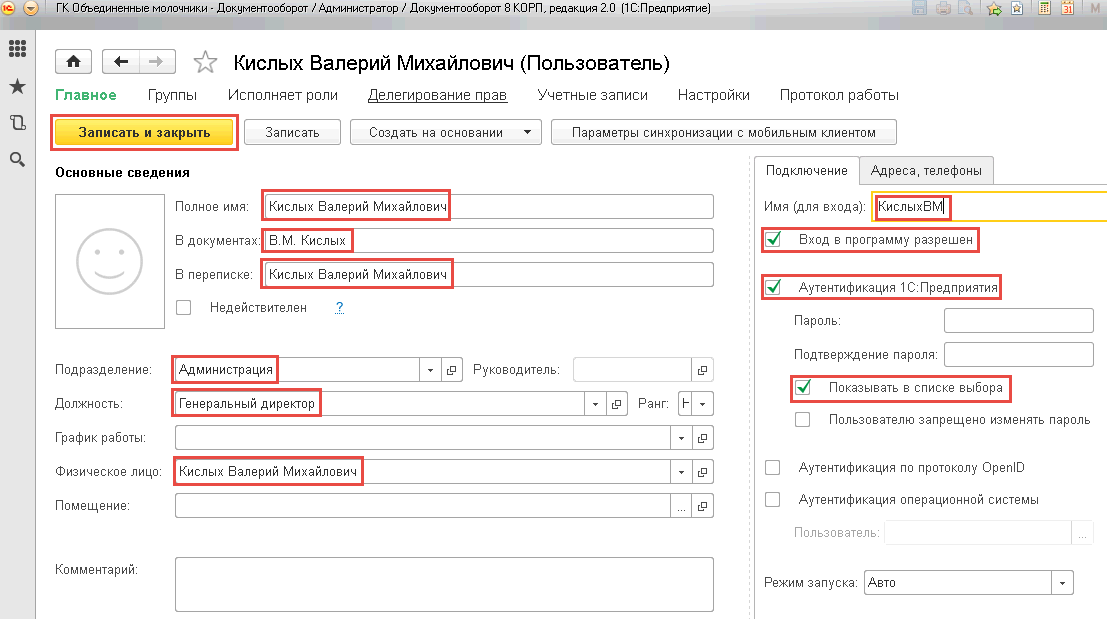
В процессе обмена могут встречаться ошибки, как например, в нашем случае.
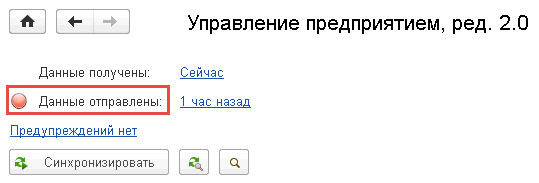
В журнале регистрации мы можем увидеть саму ошибку.
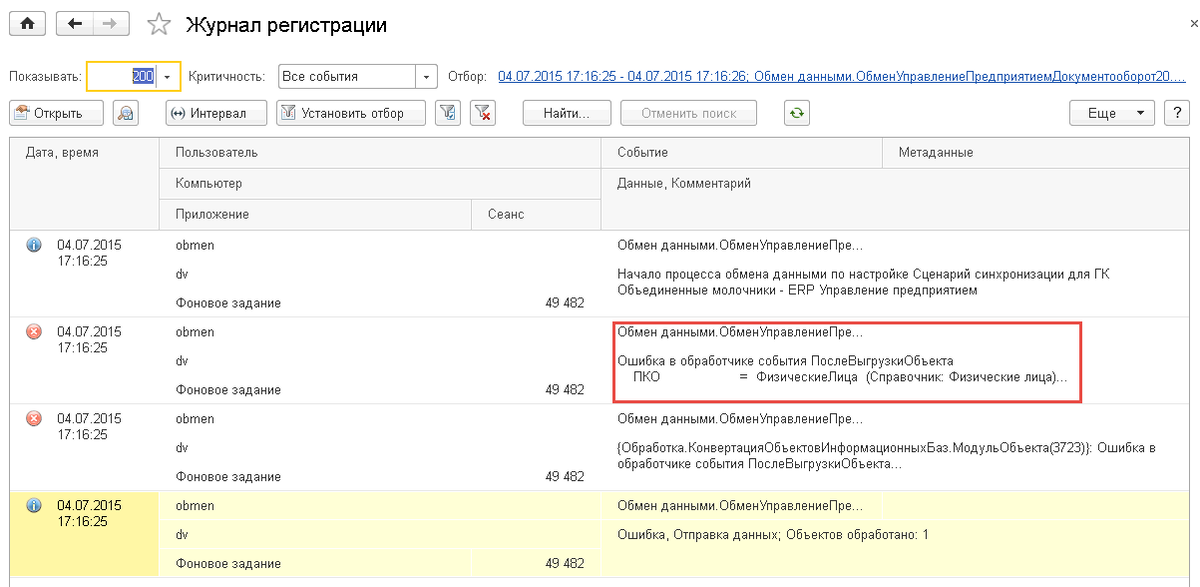
И прочитать подробную причину остановки обмена.
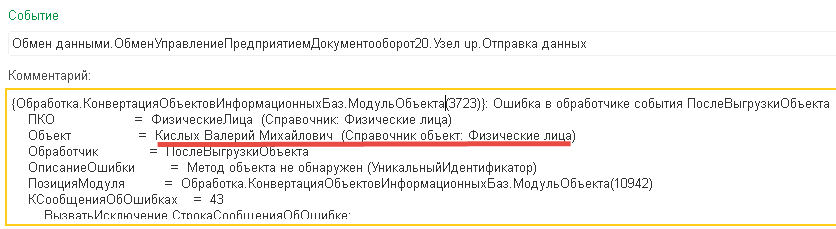
Видим, что проблема в справочнике Физические лица. Далее нужно исправить ошибку в правилах обмена. Однако чтобы обмен не останавливался, мы можем временно не создавать физические лица в 1С:Документообороте и отменить регистрацию изменений для этого справочника. Для этого открываем обработку «Регистрация изменений для обмена данными» из меню «Все функции».
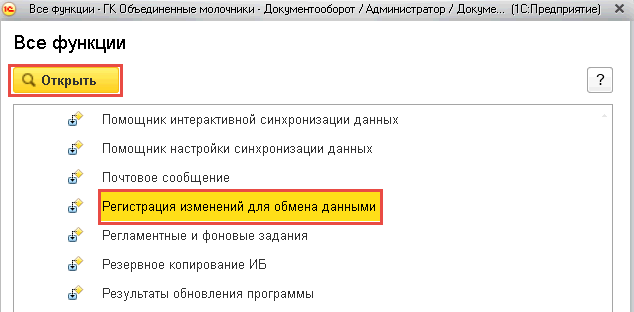
Отменяем регистрацию для физического лица.
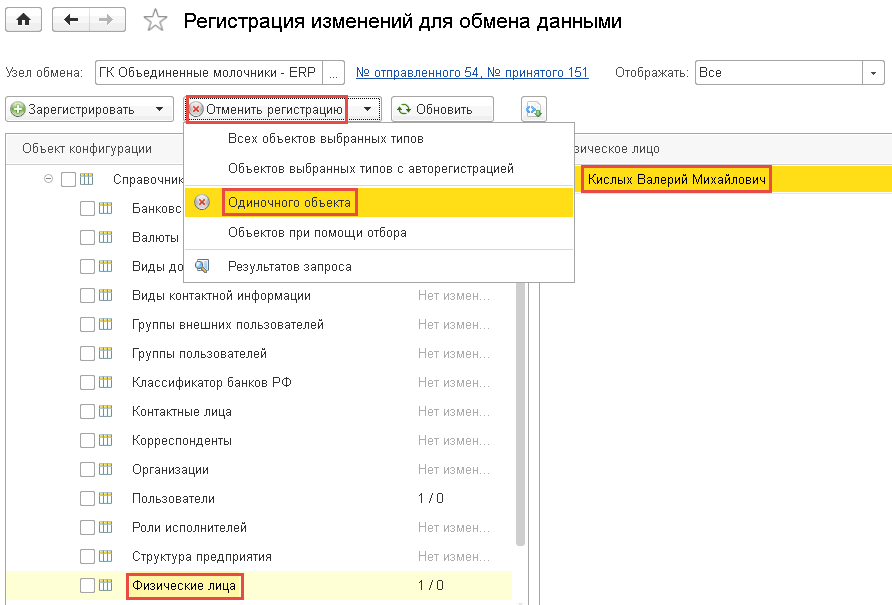
На вопрос программы об отмене регистрации для Кислых нажимаем кнопку «Да».
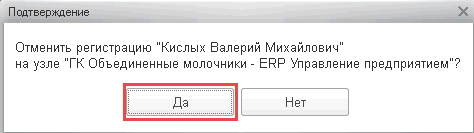
Теперь программа ошибок не выдает при выгрузке данных из 1С:Документооборот.
Посмотрим как мигрировал пользователь Кислых в 1С:ERP.
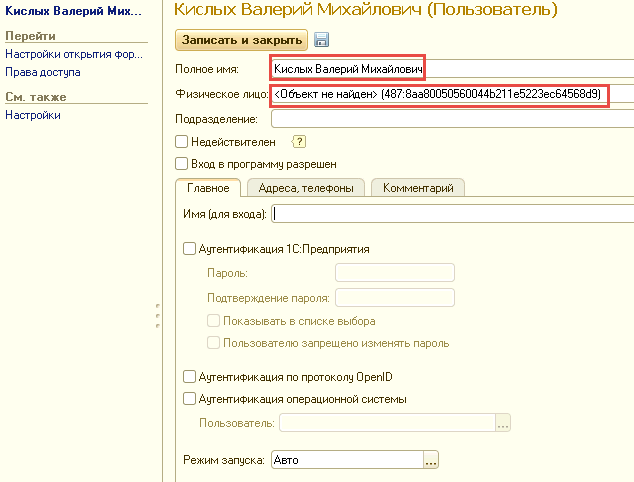
Физическое лицо не мигрировало, так как по нему мы отменили регистрацию из-за ошибки.
Откроем справочник «Структура предприятия» в 1С:ERP. В нем мигрировало подразделение «Администрация» из 1С:Документооборот, у которого код с префиксом do.
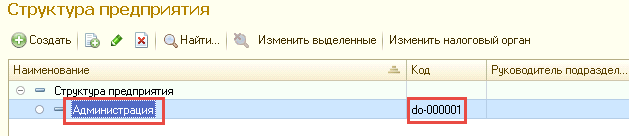
Добавим новое подразделение «Юридический отдел» в 1С:ERP. Префикс в коде будет up.

Добавим в 1С:ERP нового пользователя Козлова (Руководителя Юридического отдела).
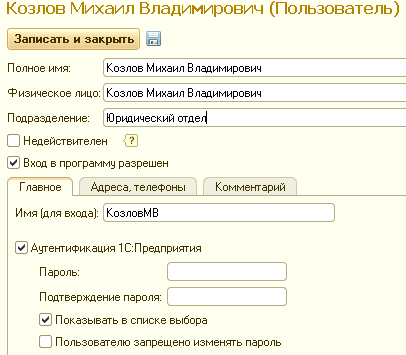
Сделаем Козлова руководителем Юридического отдела.
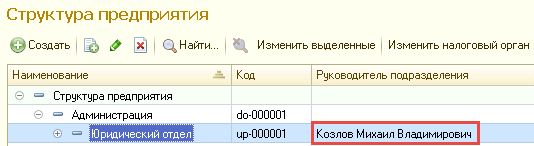
И добавим юриста Волкова как сотрудника Юридического отдела.
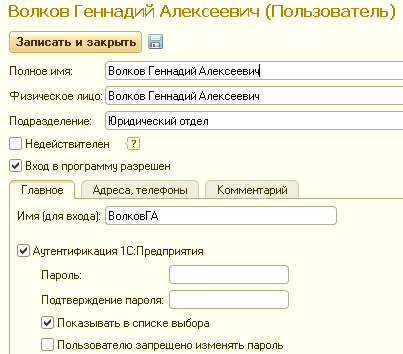
Дадим этим пользователям права в 1С:ERP. Для этого создадим для них группу пользователей «Юридический отдел».
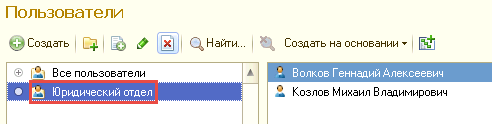
В группу доступа «Менеджер по закупкам» добавим группу пользователей «Юридический отдел».
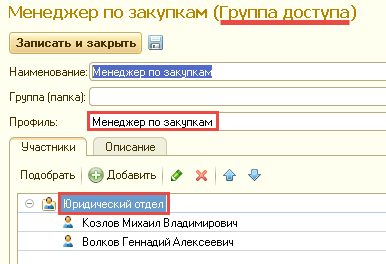
Посмотрим как мигрировали данные в 1С:Документооборот из 1С:ERP.
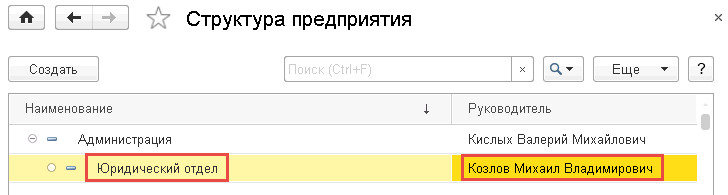
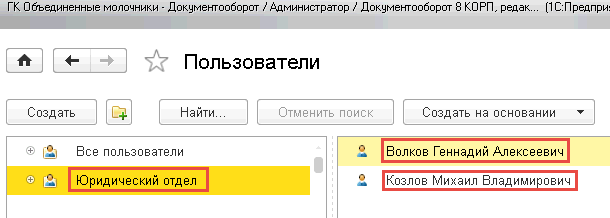
Откроем карточку пользователя Козлов. Видим, что заполнено полное имя и физическое лицо.
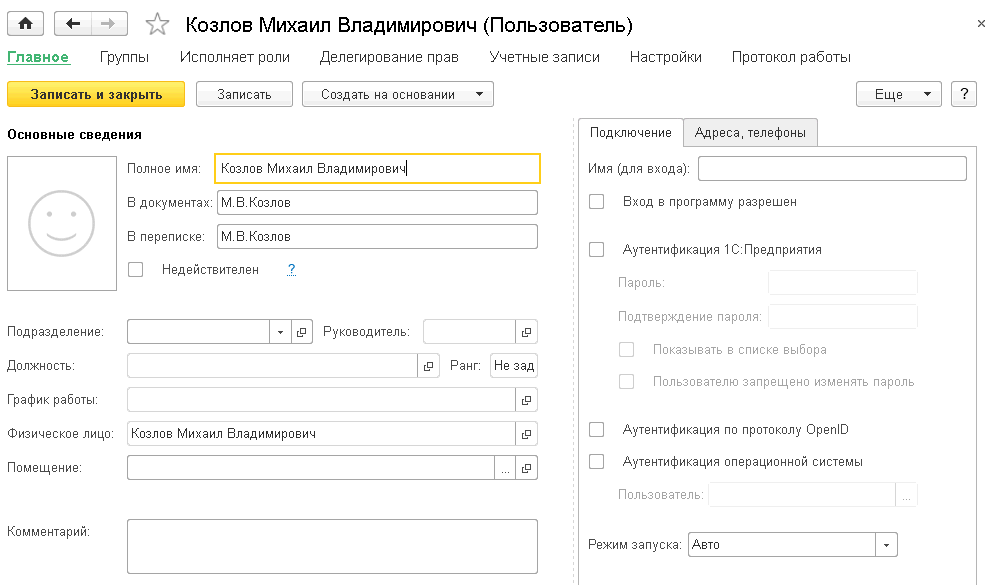
Дозаполняем поля Подразделение, Должность и параметры входа.
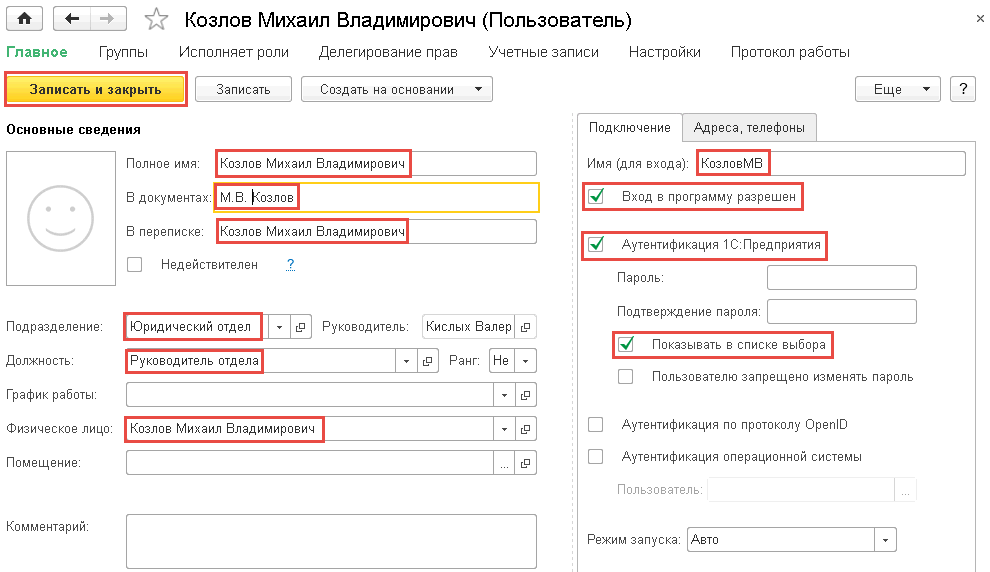
Аналогично поступаем и с пользователем Волков.
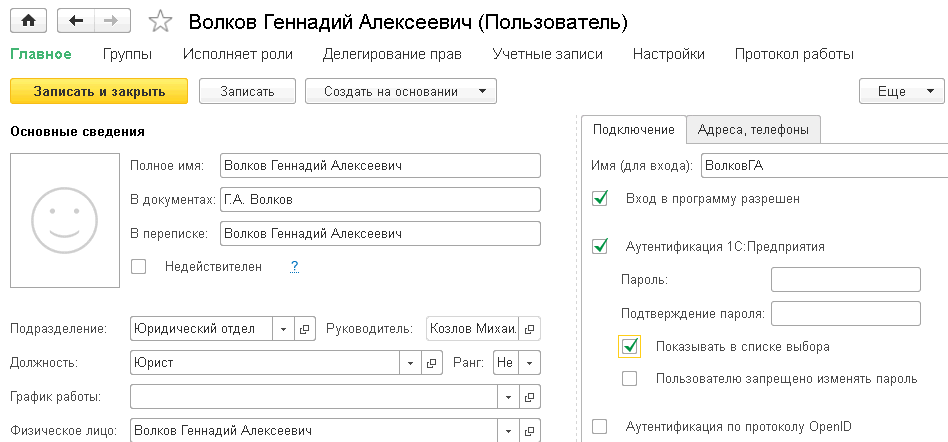
Обмен организациями
В справочнике организации 1С:ERP добавляем новое ЮрЛицо.
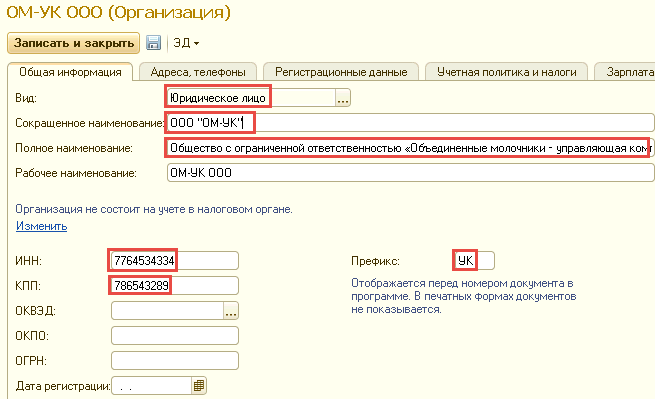
Заполняем адреса и телефоны.
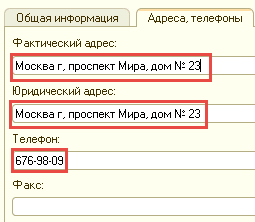
В 1С:Документооборот проверяем, что организация появилась.
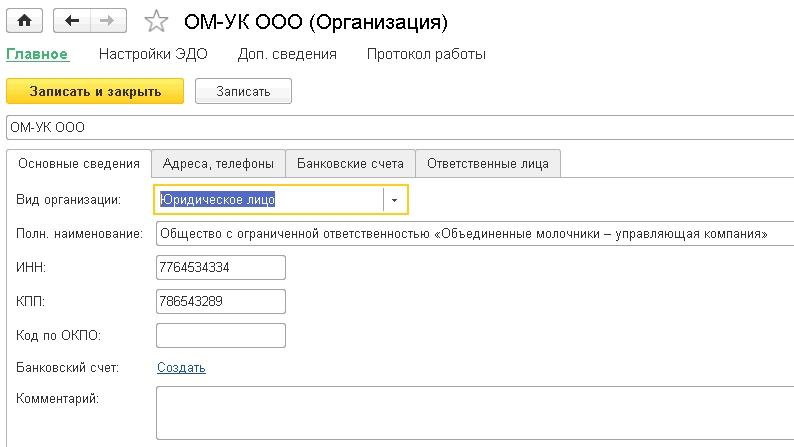
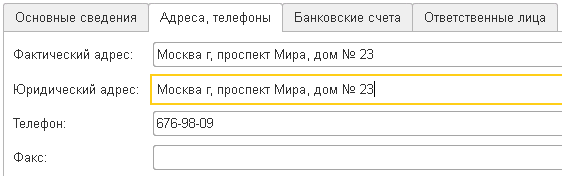
Обмен корреспондентами
Создадим в 1С:ERP нового поставщика.
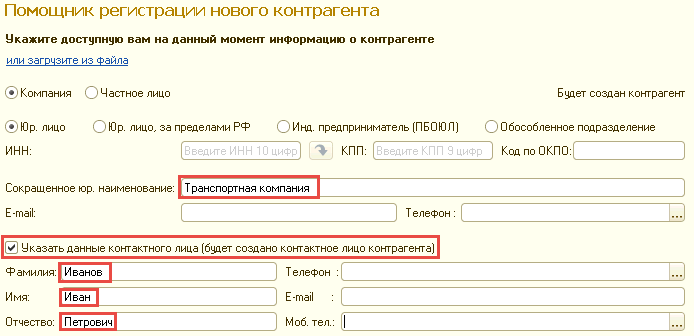
В результате заполнения получим:
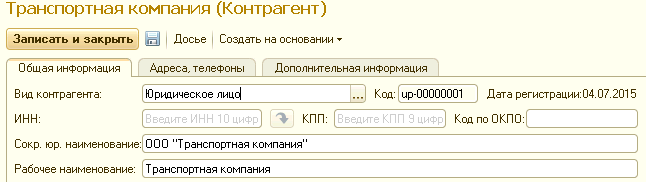
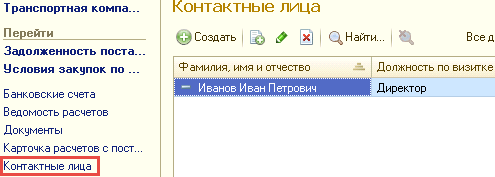
Проверим в 1С:Документооборот данного корреспондента.
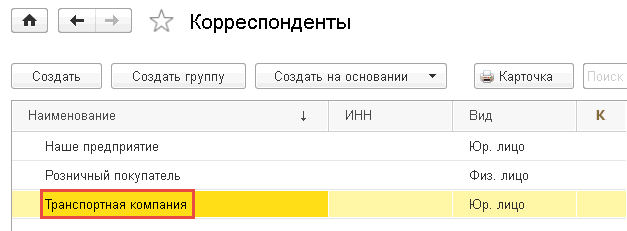
Обмен прочей НСИ
Важно также проверить и другие справочники НСИ, которые будут использоваться в обмене. В шаблонах конфигурации 1С:Документооборот есть папка «Синхронизация данных», в которой есть описание обмена «Управление предприятием, ред. 2.0».
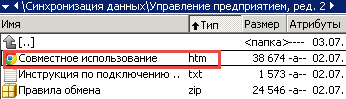
В этой папке открываем файл «Совместное использование.htm». И смотрим внизу какие еще справочники участвуют в обмене и по каким правилам.
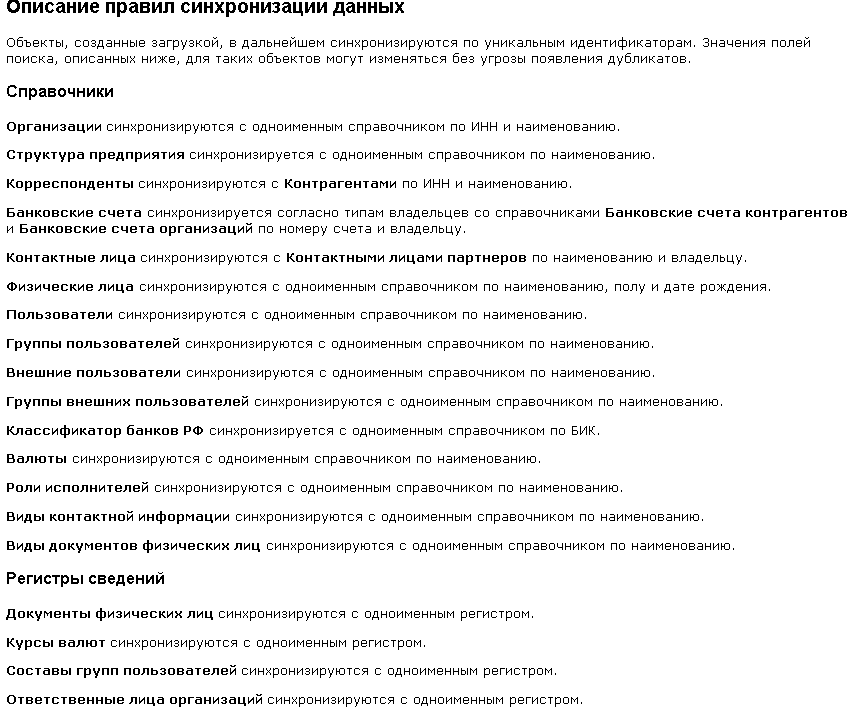
Обновление правил обмена при обновление релизов конфигураций
В том же файле «Совместное использование.htm» сказано следующее:






Проконтролируем актуальность правил обмена в базе 1С:Документооборот.
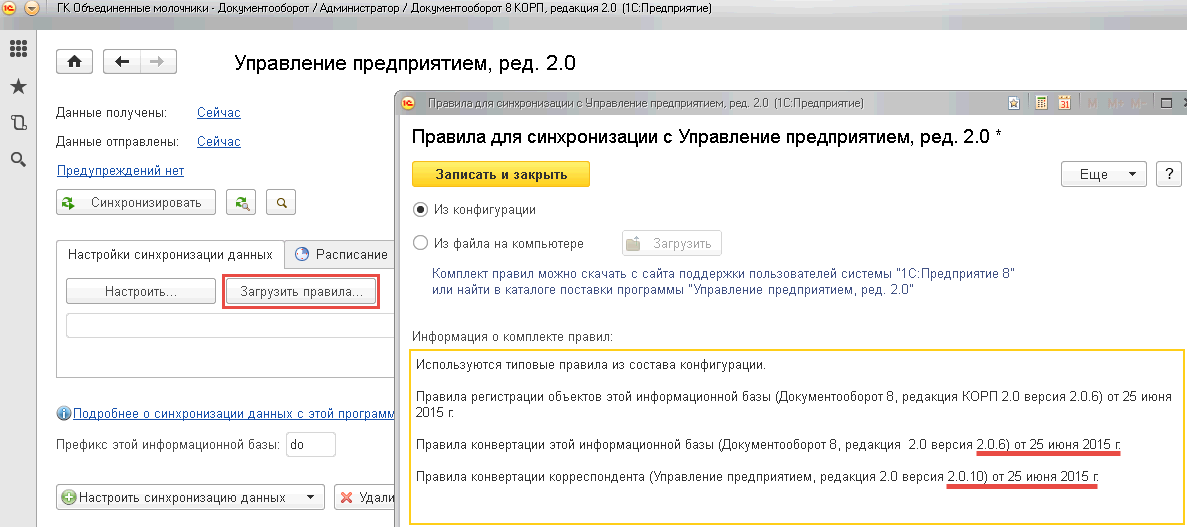
Аналогично проконтролируем актуальность правил в 1С:ERP.
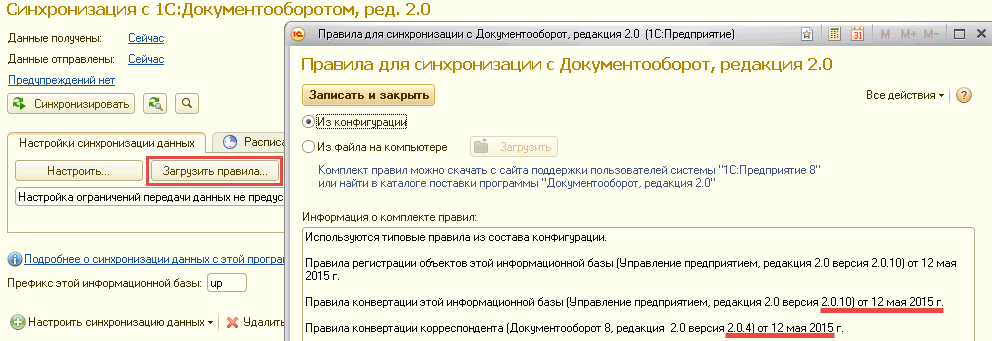
Настройки обменов и бесшовная интеграция в 1С:Документооборот подробно рассмотрены в видеокурсе.



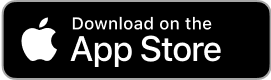
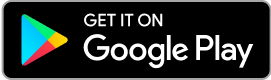
авторизуйтесь
А не направите ли вот в каком вопросе - Можно ли синхронизировать Номенклатуру в рамках ERP-ДО ?
Подскажите, мы пытаемся настроить бесшовную интеграцию Документооборот 8 КОРП, редакция 2.1 (2.1.22.8) и 1С:ERP Агропромышленный комплекс 2 (2.4.12.77) ДО опубликована на IIS. При заполнении данных интеграции с 1с ДО в ERP выходит доступ к 1с ДО. Куда надо вбить логин и пароль. Ни один из логинов и паролей пользователя не проходит авторизацию, такое ощущение что что-то не настроено. Не подскажите в чем может быть причина?
позволяет ли бесшовная интеграция обмениваться зарегистрированными договорами из ДО в ERP. если да какие настройки необходимо произвести. спасибо.
Объект должен быть изначально создан в учетной системе, а затем отправлен по маршруту в 1С:ДО через бесшовную интеграцию.
Синхронизируем ДО (2.1.11.5) и БП 3 КОРП. За основу - типовые правила.
Проблема с контрагентами с типом "Физическое лицо".
То что соответствующее физлицо не создаётся при загрузке из ЕРП - проблема легко решаемая. А вот с контактной информацией уже сложнее.
Сама контактная информация переносится, но переносится то в контрагента (и из контрагента), а в ДО у контрагентов такого типа используется и отображается на форме контактная информация именно из физлица (значение реквизита контрагента).
Собственно вопрос - как быть? Особенно интересуют "Виды контактной информации", Ведь просто копировать полученную из ЕРП таблицу с КИ некорректно. Ну и при выгрузке ДО-ЕРП тоже не ясно что с этим делать.
Владимир, подскажите, предусмотрена ли в ДО 2.1.10 синхронизация данных через универсальный формат (EnterpriseData)?
Есть служебный ящик, куда приходят письма для обработки в ДО. Письма обрабатываются, но после обработки служебный ящик не очищается. И спустя какое то время система снова пытается обработать старые письма.
В настройках соединения учетной записи этого ящика, в настройках получения почты есть флаг - "Оставлять копии писем на сервере". ДУмаю, что из-за этой настройки письма и остаются.
Но этот флаг не убрать даже с правами администратора.
Вопрос: в этом ли дело? и если да, то можно ли снять этот флаг?
Показать еще комментарии (3)
Если использовать протокол imap, то копии писем будут всегда оставаться на почтовом сервере.
Все сотрудники работают с оутлуком на Ms Exchange, и там еще есть связь с Актив директори, где хранятся данные по пользователям. Там же ведутся и помещения и создаются мероприятия (встречи) с участием сотрудников и переговорок.
В ДО работает только часть сотрудников. Есть желание дать им возможность прямо из ДО пользоваться данными MS Exchange и синхронно пользоваться мероприятиями.
Можно ли как то связать ДО 2.0 Корп и Эксчейндж?
Подскажите, пожалуйста, с какой версии ДО можно синхронизировать данные с ЗУП 3.1?
Сейчас у меня Документооборот 8 КОРП, редакция 2.1 (2.1.6.8) и Зуп З.1.
Показать еще комментарии (2)
ERP интегрированна с ДО, пользователи переносятся. Но при запуске вновь перенесенных пользователей выдается ошибка "Нет прав для запуска требуемого вида клиента". Хотя в списке пользователей он добавлен в группу все пользователи.
Проблема решается ручным добавлением пользователя в ещё какую-нибудь группу (с последующим удалением из неё). Как можно решить данную проблему?
УправлениеДоступомСлужебный.ОбновитьРолиПользователей(.....);
ДО 2.1.4.3 и ERP 2.1.3.169
синхронизация завершается с ошибкой:
{ОбщийМодуль.ДлительныеОперации.Модуль(376)}: Произошла исключительная ситуация (1C:Enterprise 8.3.8.1861): Ошибка инициализации библиотеки модулей
{ОбщийМодуль.ОбновлениеИнформационнойБазыДокументооборот.Модуль(10886,3)}: Переменная не определена (НастройкиДоступаКлиентСервер)
ВызватьИсключение(ТекстОшибки);
На версии ДО 2.0.19.1 все работает.
Подскажите в чем причина.
спасибо
Показать еще комментарии (1)
Пытаюсь подружить Документооборот с ERP 2.0 Нажимаю настроить синхронизацию и там нет обмена с ERP. Как мне добавить
это правило?
{ОбщийМодуль.ВерсионированиеОбъектов.Модуль(1549)}: Ошибка при вызове метода контекста (ЗаписатьXML)
ЗаписатьXML(ЗаписьXML, Объект, НазначениеТипаXML.Явное);
по причине:
Недостаточно памяти для записи файла формата Base64
Показать еще комментарии (2)